Принтери, як правило, є пристроями plug & play. Багато років тому кожен принтер поставлявся з власним інсталяційним диском з драйверами, призначеними для певної моделі чи серії принтерів. З тих пір для принтерів було розроблено загальні драйвери, які дозволяють більшості пристроїв працювати з драйверами, які встановлює Windows 10.

Виправити принтер виникла проблема з конфігурацією
Принтери більше не потребують ретельного налаштування. Користувач повинен переконатися, що в принтері немає проблем з обладнанням, наприклад, папір завантажено, дверцята не відкриті, папір не застряг тощо, але програмне забезпечення зазвичай налаштовується Windows 10 і програмою, яка використовується для друку. .
Якщо ви намагаєтеся надрукувати щось і бачите помилку «принтер виникла проблема з конфігурацією», переконайтеся, що це;
Папір не застряг у принтері
Ви принаймні один раз включили принтер
Кабель, що з’єднує принтер, не пошкоджений
Спробуйте використовувати інший порт на комп’ютері для підключення принтера
Від’єднайте інші периферійні пристрої та спробуйте надрукувати
Спробуйте друкувати з різних програм
Спробуйте виправлення нижче, щоб усунути помилку.
1. Запустіть засіб усунення несправностей принтера
Windows 10 має вбудований засіб усунення несправностей для принтерів, і це один із перших інструментів, які ви повинні використовувати для вирішення проблем із конфігурацією принтера.
Відкрийте програму Налаштування за допомогою комбінації клавіш Win+I.
Для оновлення та безпеки.
Виберіть вкладку Усунення неполадок.
Натисніть Додаткові засоби вирішення проблем.
Запустіть засіб усунення несправностей принтера.
Застосуйте всі виправлення, які він рекомендує.
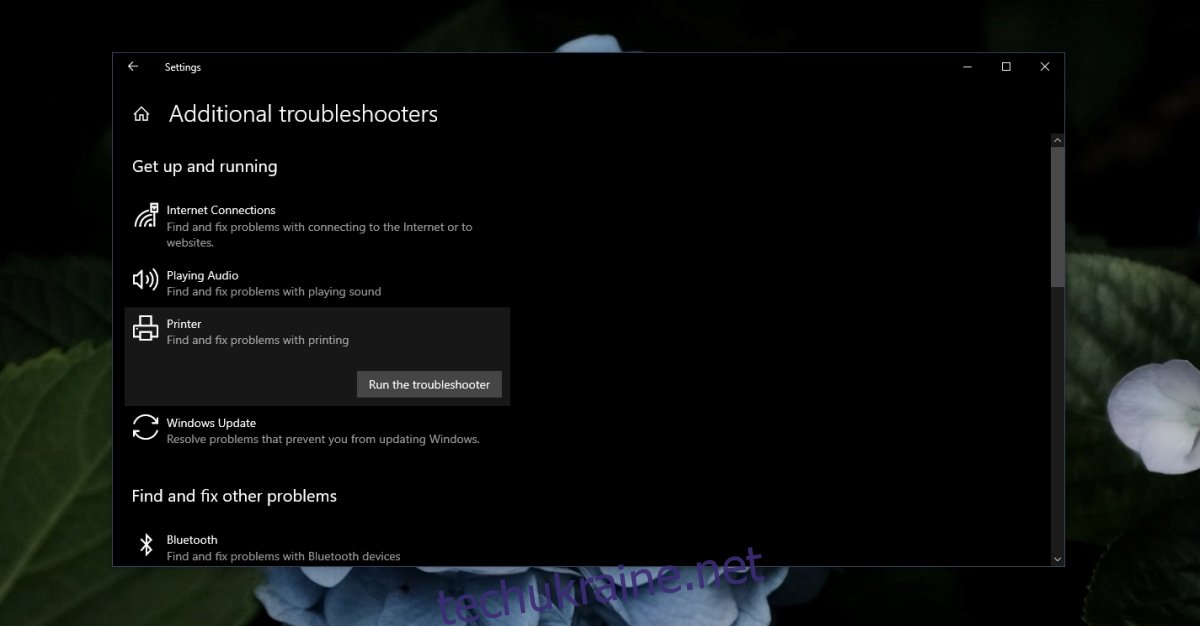
2. Оновіть драйвери принтера
Windows 10 автоматично встановлює драйвери для принтера, але не часто оновлює їх. Перевірте наявність оновлень і встановіть наявні.
Відкрийте Диспетчер пристроїв.
Розгорніть чергу друку.
Клацніть правою кнопкою миші принтер і виберіть Оновити драйвер.
Знайдіть в Інтернеті драйвери та встановіть наявні.
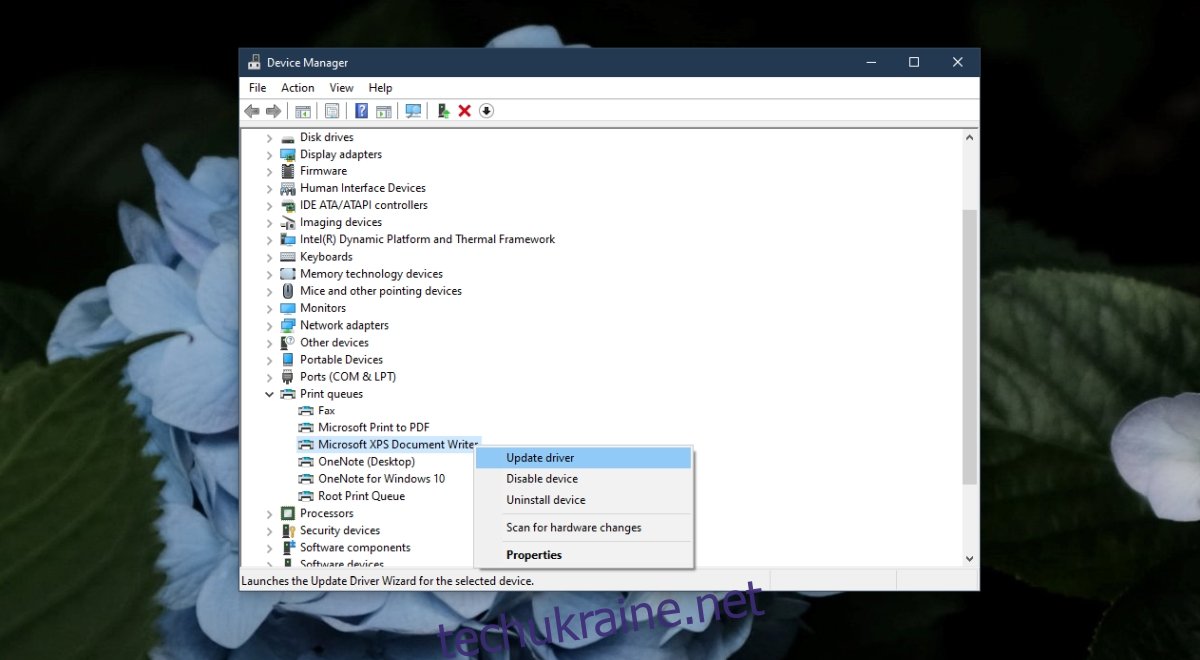
3. Встановіть власне програмне забезпечення принтера
Зазвичай принтери працюють із загальними драйверами, але багато з них все ще мають власне програмне забезпечення для принтерів. Перевірте, чи є такий доступний для моделі принтера, який ви використовуєте, і встановіть його.
4. Перезапустіть службу Print Spooler
Print Spooler – це важливий сервіс, який запускається, коли ви щось друкуєте. Ця служба часто може зіткнутися з проблемами для найпростіших речей, наприклад, якщо у вас сталося зминання паперу, і ви його усунули, служба спулера не працюватиме належним чином і дозволить вам друкувати, якщо ви не перезавантажите її.
Торкніться комбінації клавіш Win+R, щоб відкрити вікно виконання.
У вікні виконання введіть services.msc і натисніть клавішу Enter.
Клацніть правою кнопкою миші службу диспетчера друку та виберіть Властивості.
Натисніть кнопку Зупинити.
Відкрийте Провідник файлів і вставте цей %WINDIR%system32spoolprinters у рядок розташування. Торкніться Enter.
Видаліть все в папці «Принтер» (для цього вам можуть знадобитися права адміністратора).
Поверніться до програми «Служби» та клацніть правою кнопкою миші «Друк спулера».
Виберіть Властивості.
Натисніть кнопку Пуск.
Спробуйте роздрукувати.
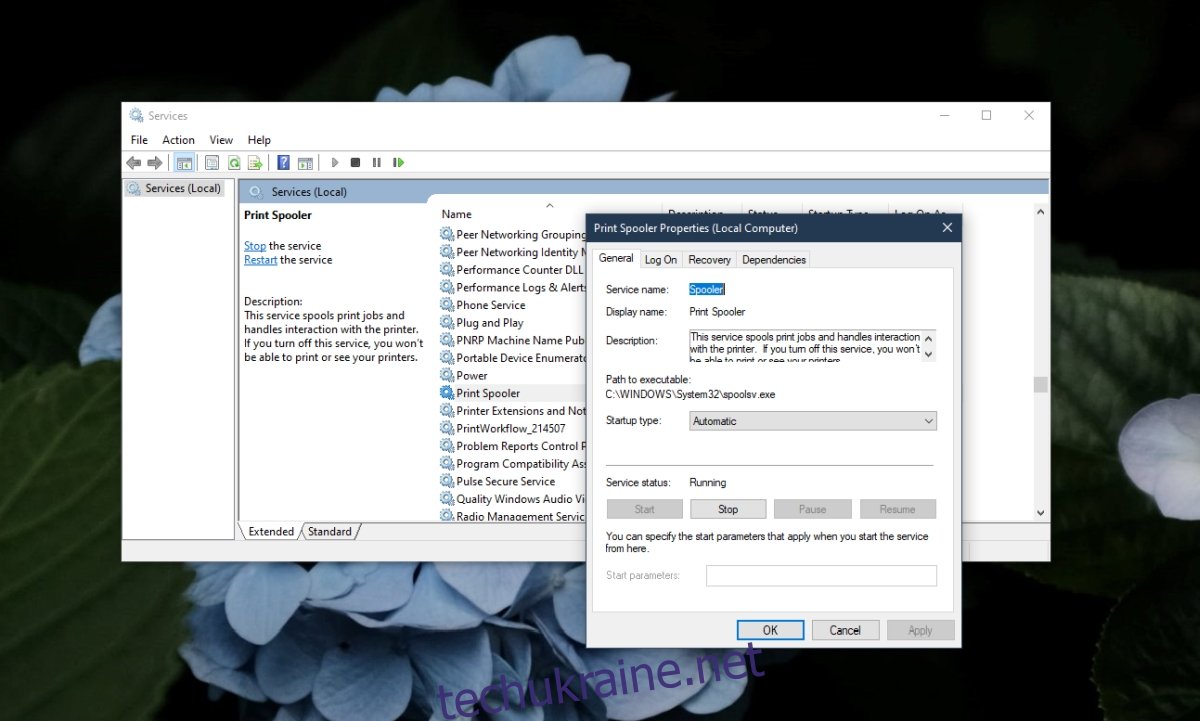
5. Спільний доступ до принтера
Це дивне виправлення, але воно працює для багатьох користувачів, особливо тих, хто використовує мережевий принтер.
Відкрийте панель керування.
Перейдіть до Обладнання та звук.
Натисніть Пристрої та принтери.
Клацніть правою кнопкою миші на принтері та виберіть Властивості з контекстного меню.
Перейдіть на вкладку Спільний доступ.
Натисніть Поділитися цим принтером.
Застосуйте зміни та спробуйте роздрукувати.
Висновок
Налаштування та друк із настільного принтера з роками стало набагато простіше. Проблеми з принтерами зазвичай пов’язані з апаратним забезпеченням, але проблеми з конфігурацією час від часу виникають. Це має допомогти їх виправити.

